

作者:Adela D. Louie, 最近更新:March 8, 2023
每當您喜歡拍照時,擁有一部 iPhone 一直是理想之選。 而它涉及 將照片從 iPhone 傳輸到計算機,最簡單的解決方案是使用 USB 電源線。 後者允許您將所有可愛的圖片從您的計算機存儲在 DCIM 文件夾中。
儘管如此,一些用戶報告說他們自己的 DCIM 文件夾似乎是空白的並且沒有照片,而其他人報告說 DCIM 文件夾是可見的但空的並且沒有照片。 當您遇到相同的問題時,可以使用多種解決方案來解決 iPhone DCIM文件夾為空未在計算機上顯示.
第 1 部分:為什麼您的 iPhone DCIM 文件夾為空而未在計算機上顯示?第 2 部分:解決 iPhone DCIM 文件夾空不顯示計算機錯誤的最佳工具第 3 部分:解決 iPhone DCIM 文件夾為空未在計算機上顯示錯誤的故障排除解決方案結論
可能有很多因素導致您似乎無法在 iPhone 的其他地方找到您的照片 DCIM 文件夾。 另一個潛在原因似乎是您的 iPhone 設備的 iCloud。 您可能想知道為什麼 iCloud 似乎負責整個過程。 另一方面,iCloud 負責核心活動。 目前,在將您拍攝的所有照片上傳到數據存儲後,一切只是將您的所有照片從 DCIM 文件夾中刪除到您的 iPhone 設備上。
此外,您的 DCIM 文件夾幾乎不會提供您之前離開或傳輸的照片。 或者那些還沒有上傳到 iCloud 的。 所有此類照片經常會佔用整個相機膠卷的大量空間。 因為一旦你將你的 iOS 設備連接到電腦上,這些 DCIM 文件夾就好像是空的。 因此,請繼續了解有關如何解決 iPhone DCIM 文件夾為空且未在計算機上顯示的更多信息。
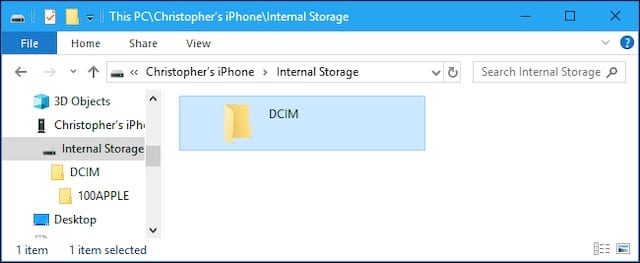
通常,每當解決錯誤“iPhone DCIM 文件夾為空,未在計算機上顯示”的手動步驟不起作用時,對於希望快速順利地修復此錯誤的用戶來說,使用第三方應用程序工具始終是一個不錯的選擇。 在這種情況下,您始終可以依靠 FoneDog iPhone 清潔劑.
如果您拍攝的大量照片佔用了 iOS 設備的容量,則後者 FoneDog iPhone Cleaner 將成為您的朋友。 這當然也可以幫助您刪除這些降低設備性能的特定 DCIM 相冊。 以上內容可讓您壓縮照片,同時將副本保存到手機中。 按照以下步驟操作。
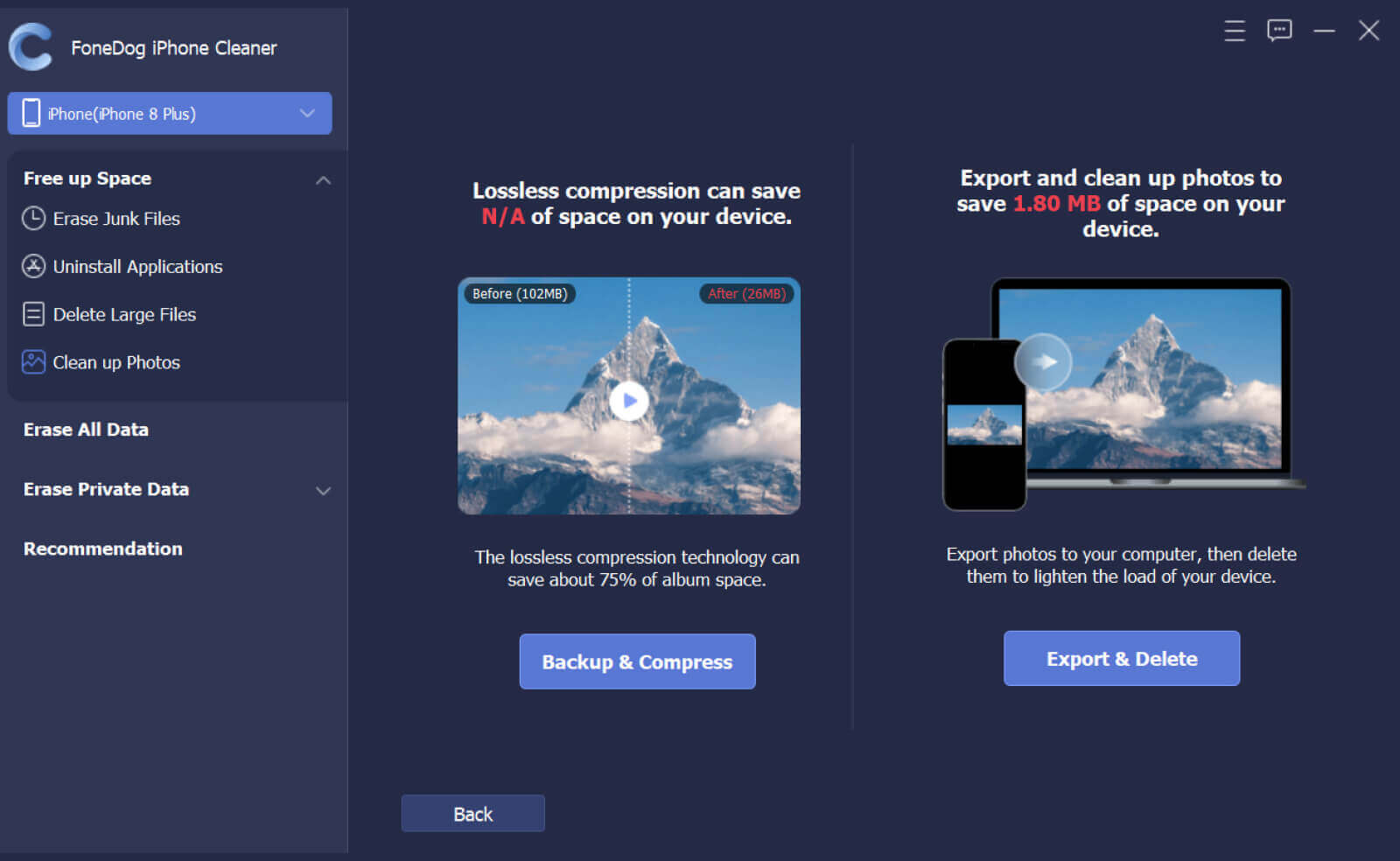
每當您可能以某種方式在 DCIM 主目錄中找到所有照片,或者 iPhone DCIM 選項卡看起來是空白時,您必須解決此類問題。 您可以使用多種方法來解決 iPhone DCIM 文件夾為空未在計算機上顯示的問題。 這些是幾個例子:
重新啟動您的任何數字設備(如 iPhone 和計算機)將是解決許多技術問題的簡單但有益的方法。 這確實會重新啟動您的手機,並使其運行更加順暢。 但即便如此,這種重啟方法也可能因 iPhone 原型而異。 您或許可以按照以下全部步驟來恢復您的 iPhone:
重啟 iPhone 後。 嘗試將您的小工具連接到您的計算機。 到那時,iPhone DCIM 目錄可能會出現。
有時,當您的 iPhone 到目前為止已被保護,但您通過 USB 將所有內容連接到您的計算機時,這很可能不會顯示該設備。 即使您會聽到嗶嗶聲以及您的小工具很可能只是充電,您也需要解密您的 iPhone 以允許它首次使用。 不需要其他任何東西; 只需打開小工具,文件夾就會出現在您的計算機上。
清除您的位置信息和隱私設置不會丟棄任何相關信息。 一切都只是簡單地重置您的隱私設置以及位置可用性批准。 這樣,兩個已經可以訪問的每個應用程序很可能會再次提示您進行必要的批准之類的操作,然後您就可以解決 iPhone DCIM 文件夾為空未在計算機上顯示的問題。 重置在這裡很有用,因為您需要讓您的計算機再次使用您的設備。 以下是重置此位置和隱私設置的方法:
之後將您的 iPhone 連接到計算機,然後系統會提示您允許它。 之後,拔下並重新插入此 USB。 您現在可以訪問您的照片。
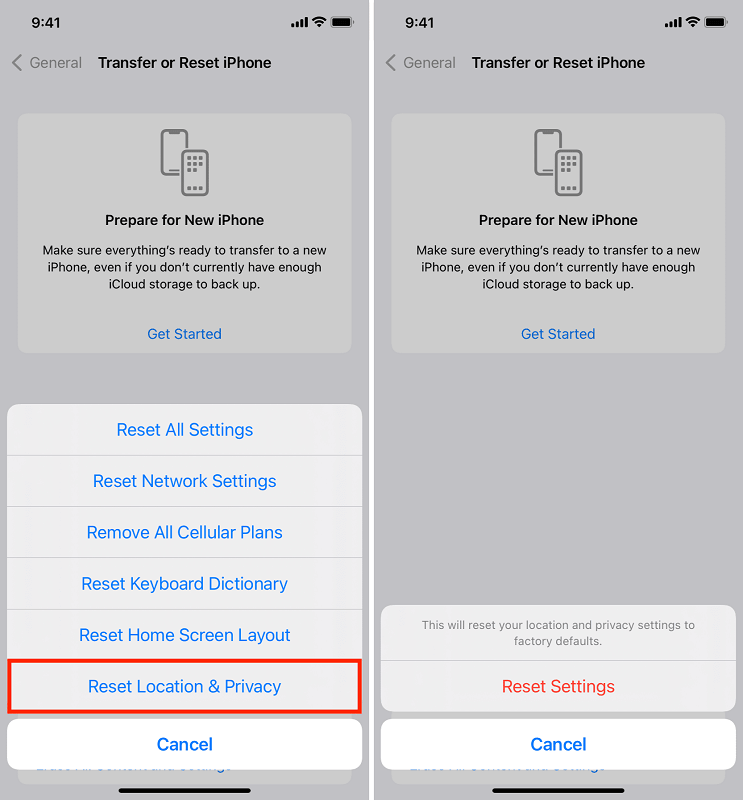
當您有時在重新配置一些配置後的第一時間將 iPhone 很好地連接到計算機時,您可能會在 iPhone 上看到一個彈出框。 然後,該彈出窗口會要求您同意允許該計算機。 選擇明確說明“信任."
相反,當您沒有看到彈出窗口但不確定計算機是否已被允許連接到您的 iPhone 時,您將需要 iTunes 的幫助。 為此,請執行以下操作:
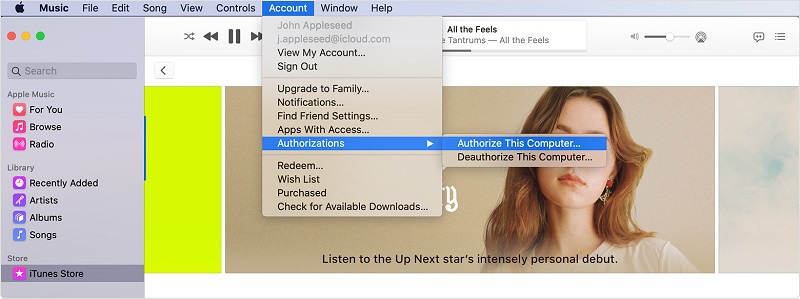
儘管如果你關閉 iCloud 圖片,這個照片流很可能會欺騙你。 一個這樣的 iCloud 屬性允許你在相機膠卷中查看你的每台 iOS 設備的當前照片,無論它們是在哪裡收集的。 因此,無論您是否啟用了圖片流,您在 iPhone 中看到的部分圖片。 因此,您確實應該確定媒體是否存儲了您的圖片並將它們附加到您的計算機,這樣您就不會遇到 iPhone DCIM 文件夾為空而未在計算機上顯示的情況。
另一方面,關閉所有設備的照片庫可能是確定照片何時何地受到保護的最簡單方法。 下面是如何禁用它:
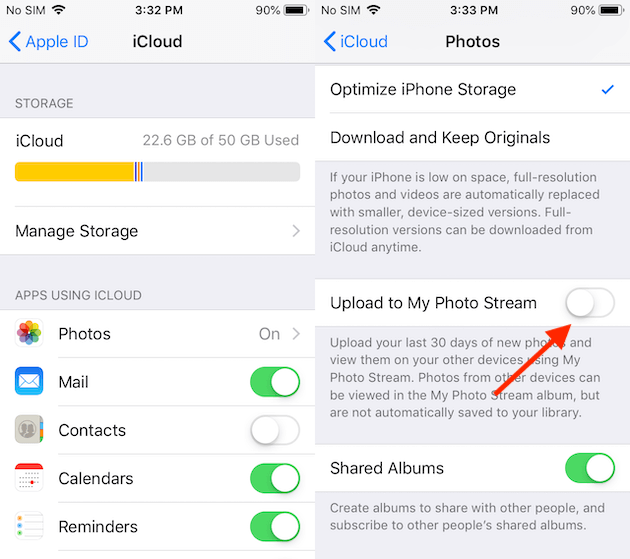
人們也讀適用於 iPhone 的免費照片橡皮擦應用程序有哪些? [2023]為什麼您無權從 iPhone 中刪除照片?
希望這篇文章確實可以幫助您解決這個錯誤“iPhone DCIM文件夾為空未在計算機上顯示”,無論您是使用手動故障排除解決方案,還是使用 FoneDog iPhone Cleaner,它的功能都非常有用,可以幫助許多用戶。 今天就到這裡,祝你有美好的一天。
發表評論
留言
熱門文章
/
有趣無聊
/
簡單難
謝謝! 這是您的選擇:
Excellent
評分: 4.4 / 5 (基於 96 個評論)